Lsi raid настройка raid
Обновлено: 06.07.2024

Создание RAID массивов LSI
Заходим в утилиту Raid контроллера в моем случае это было CTRL+H при загрузке сервера. На первом экране у вас будет список всех ваших контроллеров, выберите нужный и нажмите "Start"
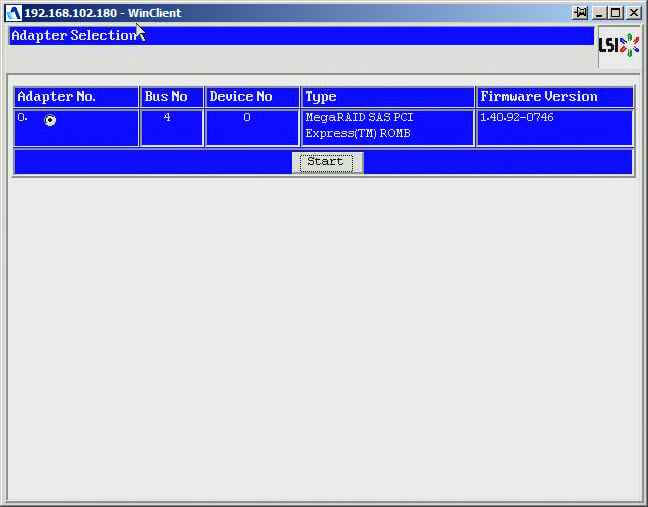
Как создать raid10, raid50, raid60, raid5 на контроллере LSI MegaRAID SAS PCI Express ROMB-01
Видим наши диски.
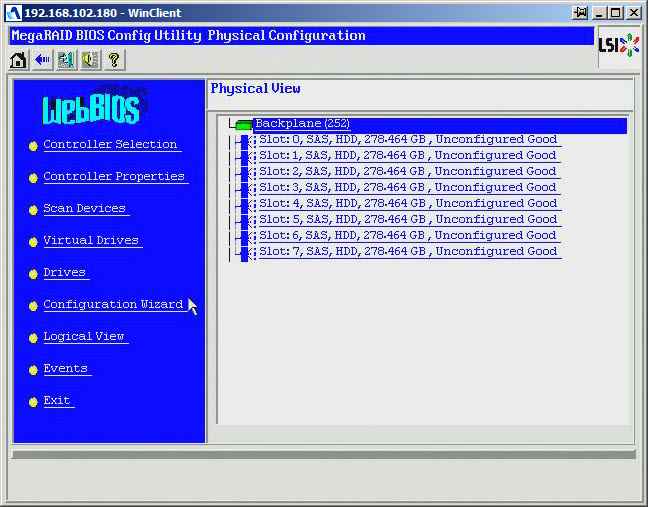
Как создать raid10, raid50, raid60, raid5 на контроллере LSI MegaRAID SAS PCI Express ROMB-02
Выбираем пункт "Configuration Wizard. Nwe Configuration" это мастер создания новой конфигурации.
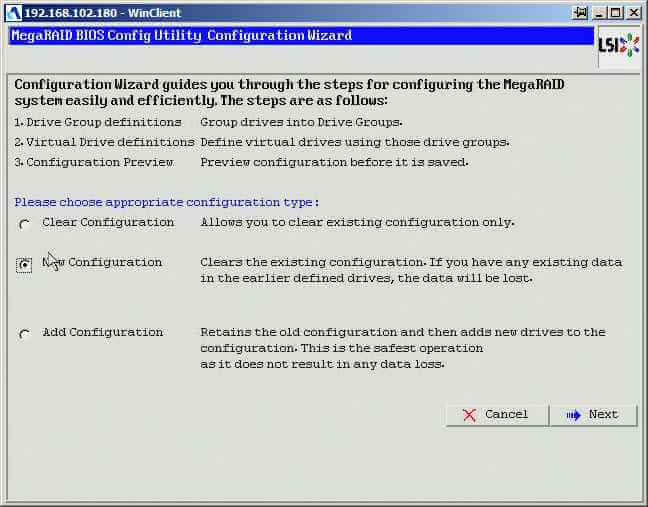
Как создать raid10, raid50, raid60, raid5 на контроллере LSI MegaRAID SAS PCI Express ROMB-03
Если у вас как и у меня до этого была уже конфигурация она уничтожиться, жмем Yes.
![Как создать raid10, raid50, raid60, raid5 на контроллере LSI MegaRAID SAS PCI Express ROMB-04]](http://pyatilistnik.org/wp-content/uploads/2014/10/Kak-sozdat-raid10-raid50-raid60-raid5-na-kontrollere-LSI-MegaRAID-SAS-PCI-Express-ROMB-04.jpg)
Как создать raid10, raid50, raid60, raid5 на контроллере LSI MegaRAID SAS PCI Express ROMB-04
Выбираем создать вручную (Manual Configuration)

Как создать raid10, raid50, raid60, raid5 на контроллере LSI MegaRAID SAS PCI Express ROMB-05
В левой части вы теперь наблюдаете ваши HDD, которые можно добавить в нужный Array (Массив).
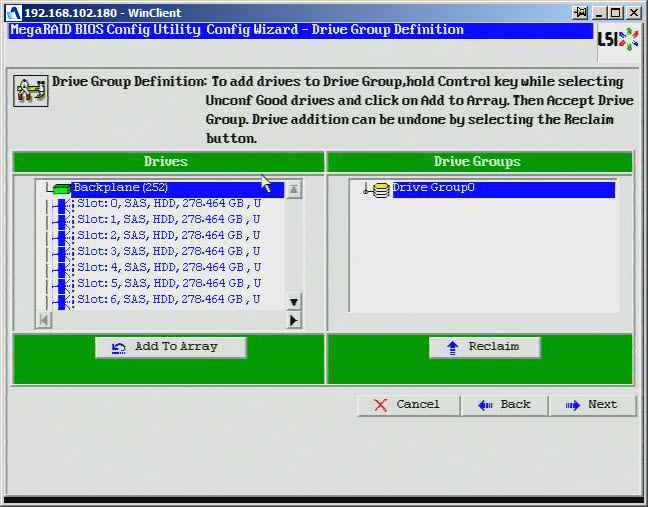
Как создать raid10, raid50, raid60, raid5 на контроллере LSI MegaRAID SAS PCI Express ROMB-06
Если выбрать все или больше 3, то можно создать raid 0, raid 5, raid 6.
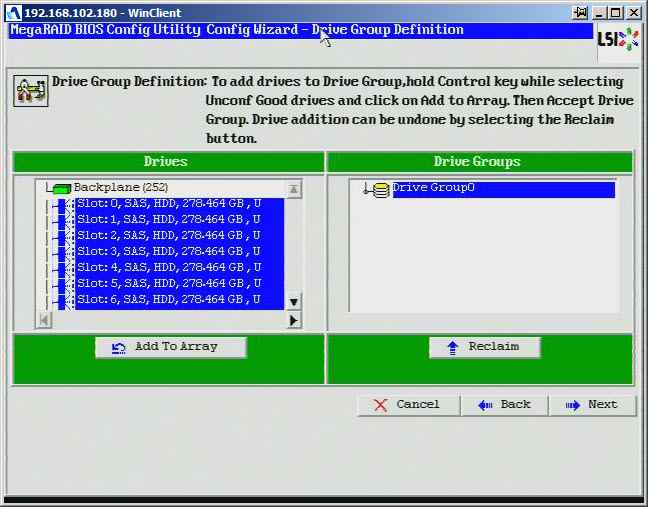
Как создать raid10, raid50, raid60, raid5 на контроллере LSI MegaRAID SAS PCI Express ROMB-07
После того как все нужное выделили жмем Add to Array.
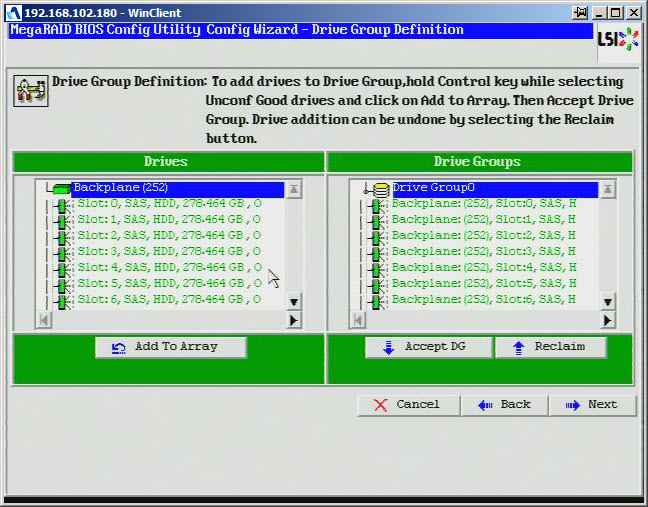
Как создать raid10, raid50, raid60, raid5 на контроллере LSI MegaRAID SAS PCI Express ROMB-08
Дальше жмем reclaim и у вас получится первая "Drive Group"
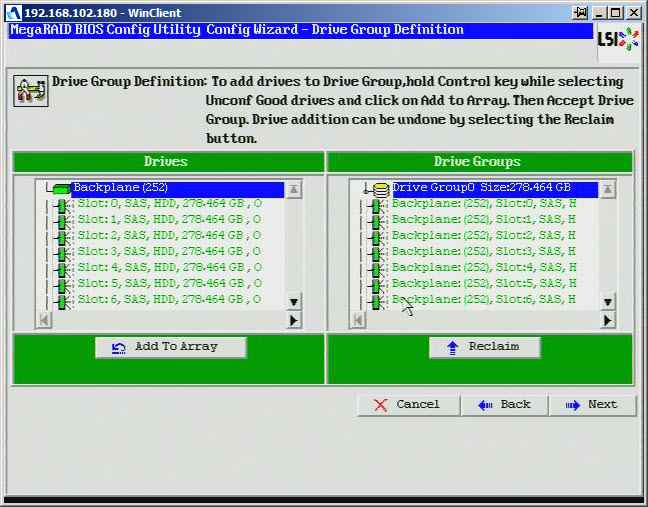
Как создать raid10, raid50, raid60, raid5 на контроллере LSI MegaRAID SAS PCI Express ROMB-09
В левой части видим нужу созданную группу дисков, жмем Add to Span.
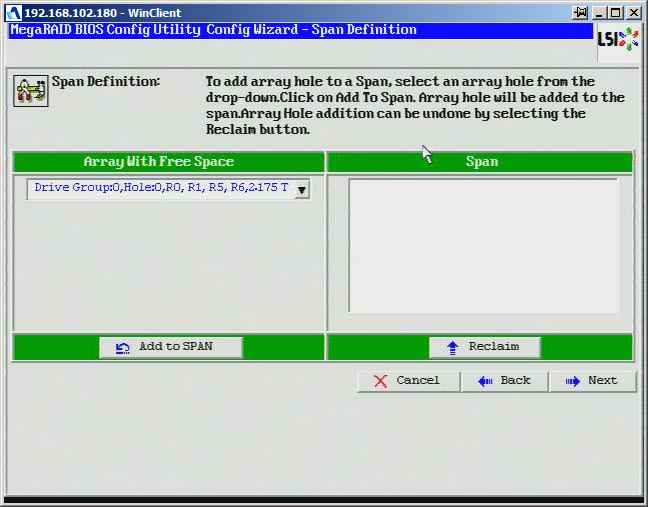
Как создать raid10, raid50, raid60, raid5 на контроллере LSI MegaRAID SAS PCI Express ROMB-10
Нужная группа добавляет в правую область.
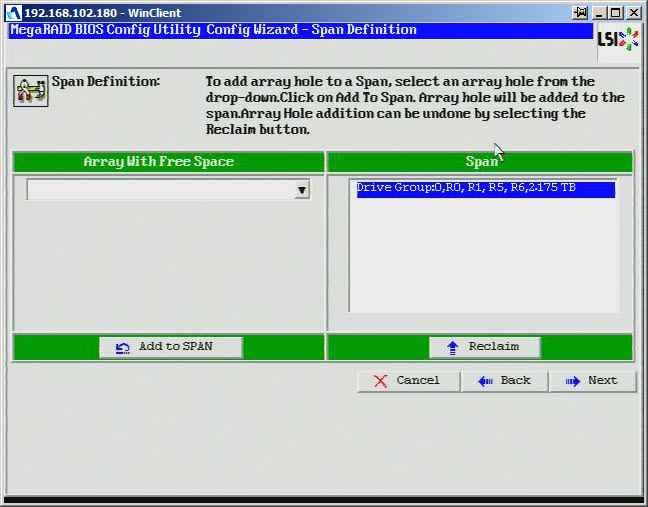
Как создать raid10, raid50, raid60, raid5 на контроллере LSI MegaRAID SAS PCI Express ROMB-11
Видим, какие типы raid мы можем создать на LSI MegaRAID SAS PCI Express ROMB.
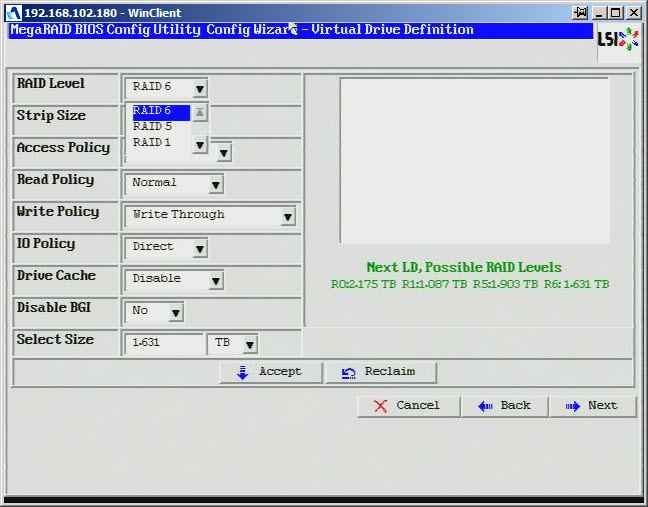
Как создать raid10, raid50, raid60, raid5 на контроллере LSI MegaRAID SAS PCI Express ROMB-12
Теперь как создать Raid10, 50, 60.
Идем на пункт меню где создаем новую конфигурацию. У меня 8 дисков на сервере, для того чтобы создать нужные raid нам надо создать две группы с равным количеством дисков, этим и займемся. Выбираем 4 диска и жмемAdd to Array.

Как создать raid10, raid50, raid60, raid5 на контроллере LSI MegaRAID SAS PCI Express ROMB-13
Выбираем 3 и более дисков.
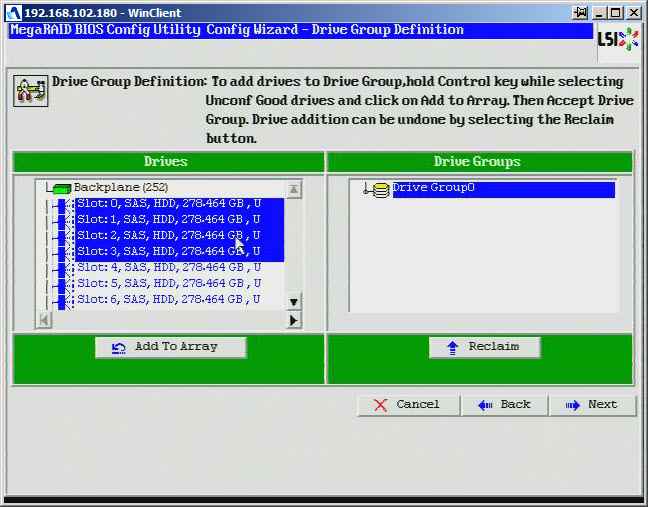
Как создать raid10, raid50, raid60, raid5 на контроллере LSI MegaRAID SAS PCI Express ROMB-14
Создаем вторую группу тоже из 4 дисков
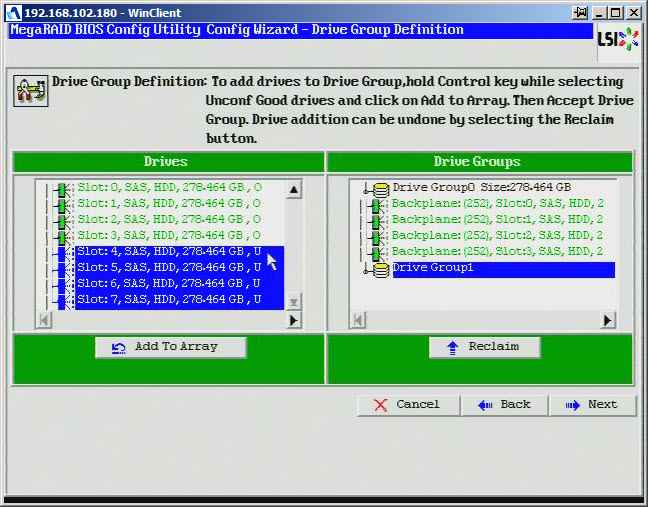
Как создать raid10, raid50, raid60, raid5 на контроллере LSI MegaRAID SAS PCI Express ROMB-15
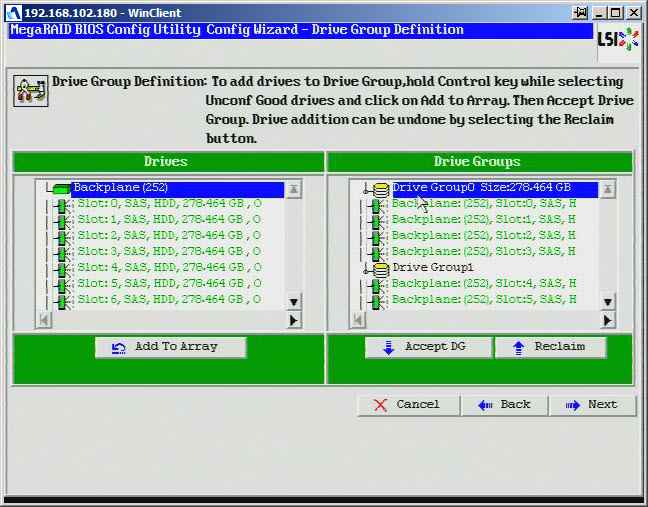
Как создать raid10, raid50, raid60, raid5 на контроллере LSI MegaRAID SAS PCI Express ROMB-16
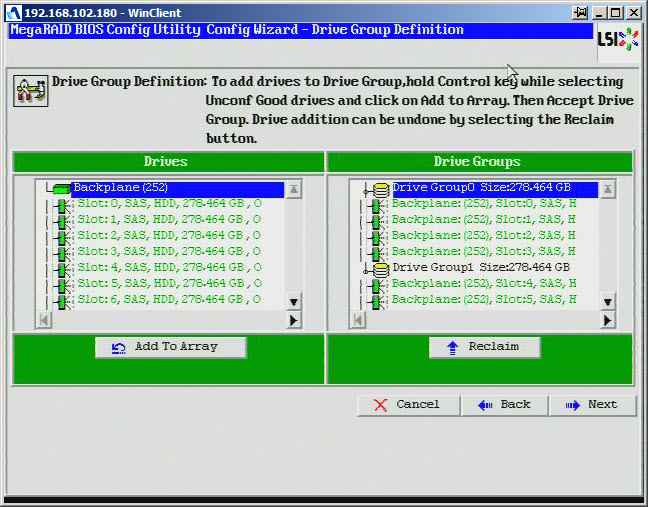
Как создать raid10, raid50, raid60, raid5 на контроллере LSI MegaRAID SAS PCI Express ROMB-17
Теперь добавляем наши две группы нажимая Add to Span
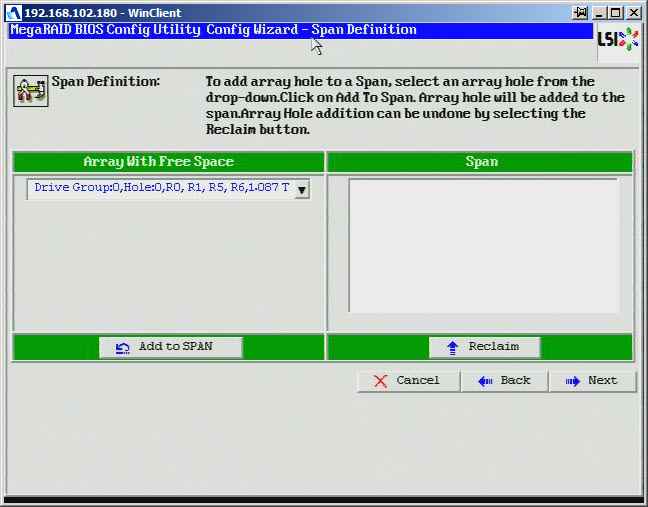
Как создать raid10, raid50, raid60, raid5 на контроллере LSI MegaRAID SAS PCI Express ROMB-18
Добавляем в правую область.
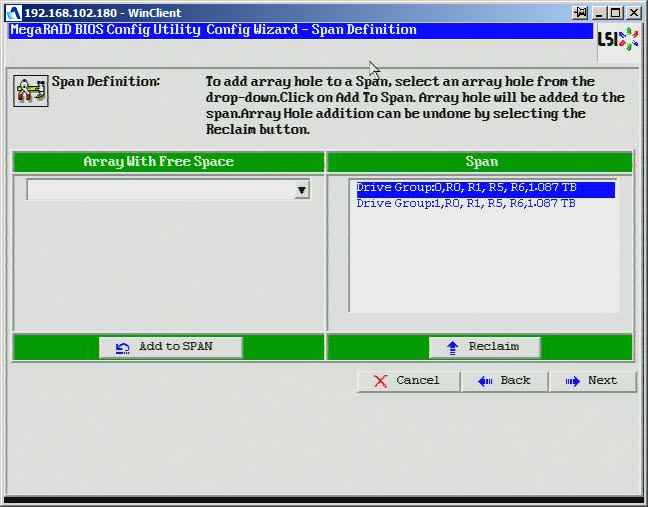
Как создать raid10, raid50, raid60, raid5 на контроллере LSI MegaRAID SAS PCI Express ROMB-19
Видим что теперь доступно Raid 10, 50, 60.
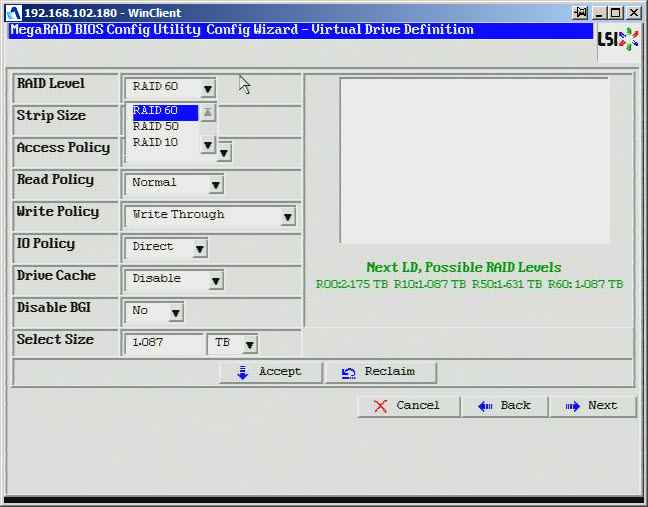
Как создать raid10, raid50, raid60, raid5 на контроллере LSI MegaRAID SAS PCI Express ROMB-20
Выбираем для примера RAid 10. Настраиваем и жмем Next.
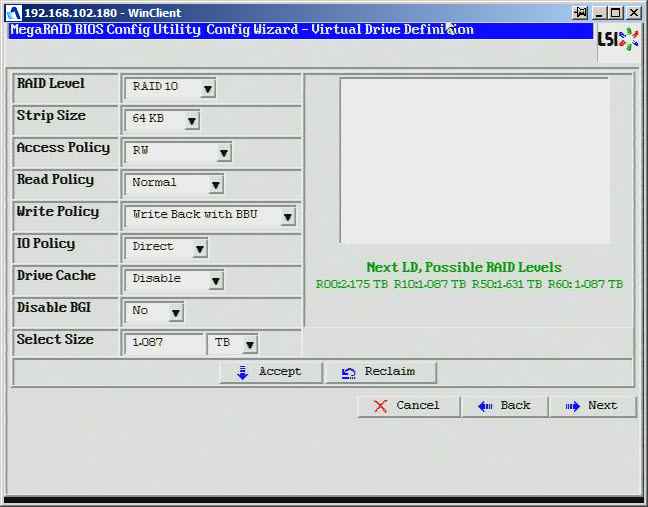
Как создать raid10, raid50, raid60, raid5 на контроллере LSI MegaRAID SAS PCI Express ROMB-21
я создал два луна один 100гб второй все остальное.

Как создать raid10, raid50, raid60, raid5 на контроллере LSI MegaRAID SAS PCI Express ROMB-22

Как создать raid10, raid50, raid60, raid5 на контроллере LSI MegaRAID SAS PCI Express ROMB-23
Save this configuration. Сохраняем все и выходим.
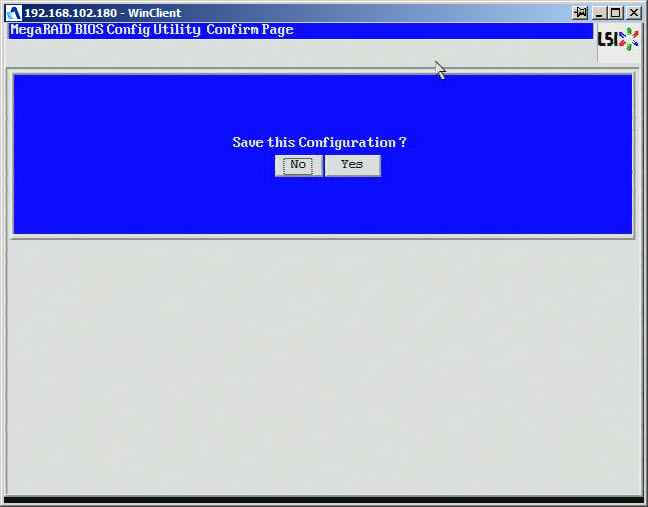
Как создать raid10, raid50, raid60, raid5 на контроллере LSI MegaRAID SAS PCI Express ROMB-24
Вас предупредят, что все данные будут безвозвратно потеряны.
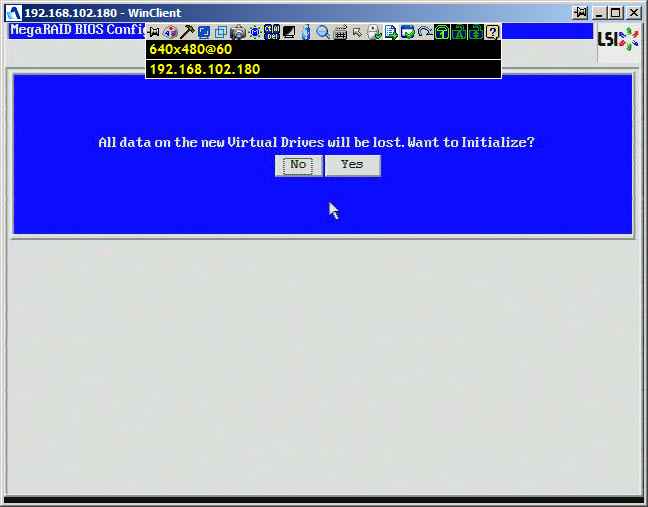
Как создать raid10, raid50, raid60, raid5 на контроллере LSI MegaRAID SAS PCI Express ROMB-25
Не забудьте пометить Lun на который вы будите ставить меткой Set Boot Drive.
Популярные Похожие записи:
3 Responses to Как создать raid10, raid50, raid60, raid5 на контроллере LSI MegaRAID SAS PCI Express ROMB
Попробуйте установить утилиту LSA LSI, посмотрите что она покажет
И да, пробовал ковырять в БИОСЕ режимы ACHI, IDE и RAID. На самой материнской плате есть гнезда под SATA (но у меня бэкплейн с SAS дисками, подключается к RAID контроллеру). Как быть?
Настройка RAID10 на контроллерах LSI MegaRAID Печать
Изменено: Сб, 2 Июл, 2016 at 1:56 AM
Как оказалось настроить RAID10 на данном контроллере с полпинка не получилось. Интерфейс немного непривычный. Поэтому решил записать на будущее себе шпаргалку, ну и может еще кому пригодится. Заходим в BIOS контроллера при помощи ctrl+H, затем жмем ctrl+Y. Нажимаем Start.

Как известно RAID 10 – это RAID 1+0, т.е. набор логических хранилищ RAID 1, склеенных в один логический RAID 0. Создадим RAID 10 с помощью «Configuration Wizard».

В главном меню слева нужно выбрать пункт “Configuration Wizard”
Для RAID-1 или RAID-0 можно было бы выбрать автоматическую конфигурацию, но в нашем случае нам необходим пункт “New Configuration”

В следующем окне необходимо будет выбрать “Manual Configuration” если вы хотите создать RAID-10 массив.

Конкретно в нашем примере необходимо создать два «Drive Group», каждому из которых присвоить по два HDD. В других конфигурациях количество «Drive Group» может быть больше в зависимости от количества носителей.



Нaжимаем Next. На следующем экране Span Difinition необходимо поочередно добавить две группы дисков в SPAN (набор с распределением данных по дискам) кнопкой Add Span. В итоге должно получится как на рисунке ниже.

Нажимаем Далее и на следующем экране увидим что нам доступен режим RAID10, выставляем параметры по своему усмотрению (я оставил по умолчанию), нажимаем кнопочку Update Size, что бы увидеть максимальный доступный объем будущего виртуального диска и в конце нажимаем Accept. Соглашаемся с внесением конфигурации нажатием Yes, после чего увидим следующую картину:
О том, какие параметры следует указывать в этом окне, читайте в ЭТОЙ статье.
Лично я выставил параметры как на картинке ниже.
.jpg)
В итоге получаем дисковый масив RAID0 состоящий из двух дисковых масивов RAID1.

В данной статье мы расскажем про разные способы организации RAID-массивов, а также покажем один из первых аппаратных RAID-контроллеров с поддержкой NVMe.
Все разнообразие применений технологии RAID встречается в серверном сегменте. В клиентском сегменте чаще всего используется исключительно программный RAID0 или RAID1 на два диска.
В этой статье будет краткий обзор технологии RAID, небольшая инструкция по созданию RAID-массивов с помощью трех разных инструментов и сравнение производительности виртуальных дисков при использовании каждого из способов.
Что такое RAID?
RAID (англ. Redundant Array of Independent Disks — избыточный массив независимых (самостоятельных) дисков) — технология виртуализации данных для объединения нескольких физических дисковых устройств в логический модуль для повышения отказоустойчивости и производительности.
Конфигурация дисковых массивов и используемые при этом технологии зависят от выбранного уровня RAID (RAID level). Уровни RAID стандартизированы в спецификации Common RAID Disk Data Format. Она описывает множество уровней RAID, однако самыми распространенными принято считать RAID0, RAID1, RAID5 и RAID6.
RAID0, или Stripes, — это уровень RAID, который объединяет два или более физических диска в один логический. Объем логического диска при этом равен сумме объемов физических дисков, входящих в массив. На этом уровне RAID отсутствует избыточность, а выход из строя одного диска может привести к потере всех данных в виртуальном диске.
Уровень RAID1, или Mirror, создает идентичные копии данных на двух и более дисках. Объем виртуального диска при этом не превышает объема минимального из физических дисков. Данные на виртуальном диске RAID1 будут доступны, пока хотя бы один физический диск из массива работает. Использование RAID1 добавляет избыточности, но является достаточно дорогим решением, так как в массивах из двух и более дисков доступен объем только одного.
Уровень RAID5 решает проблему дороговизны. Для создания массива с уровнем RAID5 необходимо как минимум 3 диска, при этом массив устойчив к выходу из строя одного диска. Данные в RAID5 хранятся блоками с контрольными суммами. Нет строгого деления на диски с данными и диски с контрольными суммами. Контрольные суммы в RAID5 — это результат операции XOR, примененной к N-1 блокам, каждый из которых взят со своего диска.
Хотя RAID-массивы повышают избыточность и предоставляют резервирование, они не подходят для хранения резервных копий.
После краткого экскурса по видам RAID-массивов можно переходить к устройствам и программам, которые позволяют собирать и использовать дисковые массивы.
Виды RAID-контроллеров
Существует два способа создать и использовать RAID-массивы: аппаратный и программный. Мы рассмотрим следующие решения:
- Linux Software RAID.
- Intel® Virtual RAID On CPU.
- LSI MegaRAID 9460-8i.
Linux Software RAID
Программные RAID-массивы в семействе ОС Linux — достаточно распространенное решение как в клиентском сегменте, так и в серверном. Все, что нужно для создания массива, — утилита mdadm и несколько блочных устройств. Единственное требование, которое предъявляет Linux Software RAID к используемым накопителям, — быть блочным устройством, доступным системе.
Отсутствие затрат на оборудование и программное обеспечение — очевидное преимущество данного способа. Linux Software RAID организует дисковые массивы ценой процессорного времени. Список поддерживаемых уровней RAID и состояние текущих дисковых массивов можно посмотреть в файле mdstat, который находится в корне procfs:
Поддержка уровней RAID добавляется подключением соответствующего модуля ядра, например:
Все операции с дисковыми массивами производятся через утилиту командной строки mdadm. Сборка дискового массива производится в одну команду:
После выполнения этой команды в системе появится блочное устройство /dev/md0, которое представляет из тебя виртуальный диск.
Intel® Virtual RAID On CPU

Intel® VROC Standard Hardware Key
Intel® Virtual RAID On CPU (VROC) — это программно-аппаратная технология для создания RAID-массивов на базе чипсетов Intel®. Данная технология доступна в основном для материнских плат с поддержкой процессоров Intel® Xeon® Scalable. По умолчанию VROC недоступен. Для его активации необходимо установить аппаратный лицензионный ключ VROC.
Стандартная лицензия VROC позволяет создавать дисковые массивы с 0, 1 и 10 уровнями RAID. Премиальная версия расширяет этот список поддержкой RAID5.
Технология Intel® VROC в современных материнских платах работает совместно с Intel® Volume Management Device (VMD), которая обеспечивает возможность горячей замены для накопителей с интерфейсом NVMe.

Intel® VROC со стандартной лицензией Настройка массивов производится через Setup Utility при загрузке сервера. На вкладке Advanced появляется пункт Intel® Virtual RAID on CPU, в котором можно настроить дисковые массивы.

Создание массива RAID1 на двух накопителях
Технология Intel® VROC имеет свои «козыри в рукаве». Дисковые массивы, собранные с помощью VROC, совместимы с Linux Software RAID. Это означает, что состояние массивов можно отслеживать в /proc/mdstat, а администрировать — через mdadm. Эта «особенность» официально поддерживается Intel. После сборки RAID1 в Setup Utility можно наблюдать синхронизацию накопителей в ОС:
Отметим, что через mdadm нельзя собирать массивы на VROC (собранные массивы будут Linux SW RAID), но можно менять в них диски и разбирать массивы.
LSI MegaRAID 9460-8i

Внешний вид контроллера LSI MegaRAID 9460-8i
RAID-контроллер является самостоятельным аппаратным решением. Контроллер работает только с накопителями, подключенными непосредственно к нему. Данный RAID-контроллер поддерживает до 24 накопителей с интерфейсом NVMe. Именно поддержка NVMe выделяет этот контроллер из множества других.

Главное меню аппаратного контроллера
При использовании режима UEFI настройки контроллера интегрируются в Setup Utility. В сравнении с VROC меню аппаратного контроллера выглядит значительно сложнее.

Создание RAID1 на двух дисках
Объяснение настройки дисковых массивов на аппаратном контроллере является достаточно тонкой темой и может стать поводом для полноценной статьи. Здесь же мы просто ограничимся созданием RAID0 и RAID1 с настройками по умолчанию.
Диски, подключенные в аппаратный контроллер, не видны операционной системе. Вместо этого контроллер «маскирует» все RAID-массивы под SAS-накопители. Накопители, подключенные в контроллер, но не входящие в состав дискового массива, не будут доступны ОС.
Несмотря на маскировку под SAS-накопители, массивы с NVMe будут работать на скорости PCIe. Однако такая особенность позволяет загружаться с NVMe в Legacy.
Тестовый стенд
Каждый из способов организации дисковых массивов имеет свои физические плюсы и минусы. Но есть ли разница в производительности при работе с дисковыми массивами?
Для достижения максимальной справедливости все тесты будут проведены на одном и том же сервере. Его конфигурация:
- 2x Intel® Xeon® 6240;
- 12x DDR4-2666 16 GB;
- LSI MegaRAID 9460-8i;
- Intel® VROC Standard Hardware Key;
- 4x Intel® SSD DC P4510 U.2 2TB;
- 1x Samsung 970 EVO Plus M.2 500GB.
Тестирование
В первую очередь проверим задержки при работе с диском. Тест выполняется в один поток, размер блока 4 КБ. Каждый тест длится 5 минут. Перед началом для соответствующего блочного устройства выставляется none в качестве планировщика I/O. Команда fio выглядит следующим образом:
Из результатов fio мы берем clat 99.00%. Результаты приведены в таблице ниже.
| Случайное чтение, мкс | Случайная запись, мкс | |
|---|---|---|
| Диск | 112 | 78 |
| Linux SW RAID, RAID0 | 113 | 45 |
| VROC, RAID0 | 112 | 46 |
| LSI, RAID0 | 122 | 63 |
| Linux SW RAID, RAID1 | 113 | 48 |
| VROC, RAID1 | 113 | 45 |
| LSI, RAID1 | 128 | 89 |
Помимо задержек при обращении к данным, хочется увидеть производительность виртуальных накопителей и сравнить с производительностью физического диска. Команда для запуска fio:
Производительность измеряется в количестве операций ввода-вывода. Результаты представлены в таблице ниже.
| Случайное чтение 1 поток, IOPS | Случайная запись 1 поток, IOPS | Случайное чтение 128 потоков, IOPS | Случайная запись 128 потоков, IOPS | |
|---|---|---|---|---|
| Диск | 11300 | 40700 | 453000 | 105000 |
| Linux SW RAID, RAID0 | 11200 | 52000 | 429000 | 232000 |
| VROC, RAID0 | 11200 | 52300 | 441000 | 162000 |
| LSI, RAID0 | 10900 | 44200 | 311000 | 160000 |
| Linux SW RAID, RAID1 | 10000 | 48600 | 395000 | 147000 |
| VROC, RAID1 | 10000 | 54400 | 378000 | 244000 |
| LSI, RAID1 | 11000 | 34300 | 229000 | 248000 |
Легко заметить, что использование аппаратного контроллера дает увеличение задержек и просадку по производительности в сравнении с программными решениями.
Заключение
Использование аппаратных решений для создания дисковых массивов из двух дисков выглядит нерационально. Тем не менее, существуют задачи, где использование RAID-контроллеров оправдано. С появлением контроллеров с поддержкой интерфейса NVMe у пользователей появляется возможность использовать более быстрые SSD в своих проектах.
Во время загрузки BIOS будет предложено перейти в управление самим контроллером. Для этого – нажимаем комбинацию Ctrl+H:

В следующем окне предлагается выбрать какой именно из адаптеров (если их несколько) будем настраивать. Тут он один:

Далее – мы попадаем в основное окно конфигуратора. Для настройки RAID – нажимаем Configuration Wizard:

В следующем окне нам предлагается выбрать – что именно требуется сделать:
- Clear Configuration – удалить существующую конфигурацию;
- New Configuration – удалить существующую и создать вместо неё новую конфигурацию, при этом все данные будут утеряны;
- Add Configuration – сохранить предыдущую конфигурацию и потом добавить новую, при этом данные не будут утеряны.
Так как в примере рассматривается установка на новом сервере – выбираем New Configuration:

Теперь у нас запрашивают подтверждение выполнения операции – удаление старой и создание новой конфигурации и виртуального устройства. Ещё раз предупреждают, что все данные будут утеряны:

В следующем окне – выбираем Automatic Configuration, поле Redundancy (“избыточность”) можно не трогать:
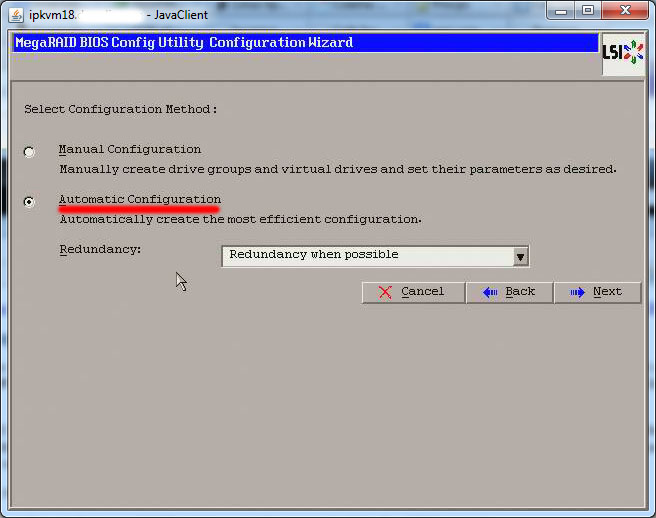
Проверяем созданную конфигурацию: слева физические устройства, справа – виртуальный жесткий диск:

Снова запрашивает подтверждение, и снова нажимаем Yes:

И ещё раз предупреждение о том, что все данные будут уничтожены – опять нажимаем Yes:

Далее выполняется инициализация нового устройства, проходит очень быстро:

После окончания процесса инициализации – можно нажимать Home:

Обратите внимание на правую часть окна – и сравните его с третьим скринштом из статьи – теперь у нас появились Drive Group и Virtual Drive. Нажимаем Exit:

Подтверждаем завершение работы с конфигуратором LSI MegaRAID, жмём Yes:

Настройка контроллера завершена, можно перезагружать сервер и начинать установку операционной системы.
Во время следующей загрузки – обратите внимание на список устройств – и тут отображается наш новый Virtual Drive и его схема – RAID1:
Читайте также:

